PC'en kan ikke se joysticket
Der er mange grunde til, at en pc ikke kan registrere et joystick. Det er nødvendigt at sætte dig ind i de mest almindelige problemer og måder at løse dem på.
Artiklens indhold
Hvorfor kan pc'en ikke se joysticket?
Der er flere årsager til dette fænomen:
- Nogle joysticks virker kun med drivere. Hvis de ikke er på computeren, fungerer gamepad'en ikke.
- Driverne er muligvis allerede installeret, men kræver en genstart for at de kan fungere.
- Der er mulighed for beskadigelse af selve enhedens ledning. Dette gælder ikke kun for eksterne defekter, men også for beskadigelse af isoleringen af det indvendige kabel. Et andet problem er, at kontakterne mellem ledningerne og stikket sidder fast.
- En anden almindelig årsag er et ødelagt USB-stik.
- Husk, at der er 2 typer enheder - kablede og trådløse. Mens førstnævnte blot forbinder til computeren via det passende stik, kræver sidstnævnte en modtager og Bluetooth.
- Skader på indvendige dele af joysticket.

Reference! En vigtig faktor er Windows installeret på pc'en.
Hvordan finder man årsagen
Joysticket kontrolleres som følger:
- Du skal tjekke, om driverne er installeret, og om der er en opdatering.
- Hvis du lige har opdateret driveren, skal du genstarte din computer.
- Prøv at ændre det stik, du bruger. Hvis dette ikke hjælper, og du er overbevist om, at årsagen til sammenbruddet er i ledningen, for eksempel begynder joysticket at fungere, hvis du rører ved ledningerne, eller der er synlige fejl på ledningerne, er det bedre at kontakte et servicecenter for hjælp.
- Prøv at tilslutte en anden enhed til porten, for eksempel et flashdrev. Hvis pc'en heller ikke kan se det, så er problemet i stikket. Hvis USB-stikket går i stykker, skal du også kontakte et servicecenter, men du skal bære computeren, ikke joysticket.
- Det er meget nemt at identificere et trådløst og kablet joystick; sidstnævnte har et kabel med et stik i enden.

Reference! Hvis du har mistanke om, at dele inde i controlleren er beskadiget, kan du prøve at skille den ad og inspicere de indvendige dele for skader. Men hvis du er bange for at beskadige noget, er det bedre at kontakte en ekspert.
Sådan løser du problemet
Løsning af problemet afhænger også af årsagen:
- Efter at have opdateret driveren, skulle der vises en meddelelse, der beder dig om at genstarte din computer. Ofte er der en Genstart-knap på selve vinduet.
- Hvis ledningen går i stykker, er det bedre at kontakte et servicecenter. Men hvis du ved, hvordan du arbejder med et loddekolbe, og kender strukturen af ledningen og placeringen af kontakterne, kan du gøre alt arbejdet selv.
- Men at udskifte et stik på en computer derhjemme er meget vanskeligt. Du kan ikke gøre dette uden hjælp fra en mester.
- Hvis du bruger en trådløs enhed, skal du købe en modtager og installere den på din computer (oftest tilsluttet et USB-stik). Derudover kræves specielle drivere til dens drift. Glem ikke at slå bluetooth til.
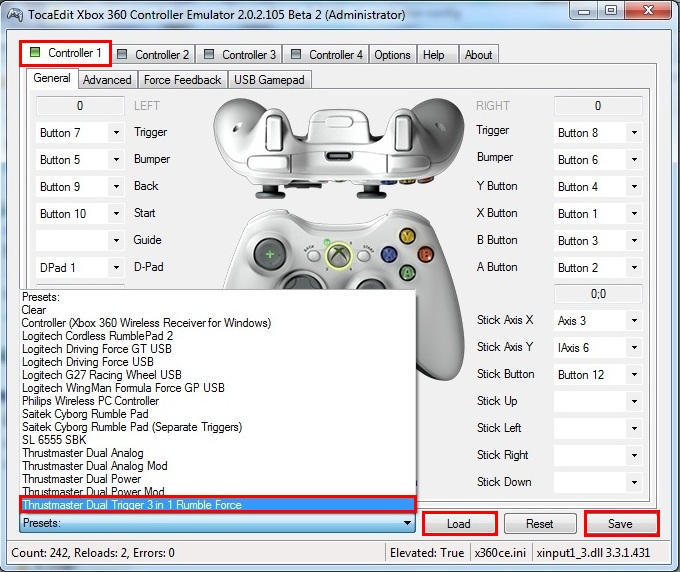
Opmærksomhed! Det anbefales ikke at reparere joysticket selv. Hvis du ved, hvor delene er, kan du prøve at udskifte dem selv, men det er bedre at kontakte et servicecenter.
Det mest almindelige problem er manglende drivere. De er installeret som følger:
- Der skal være en disk med joysticket. Vi indsætter den i drevet. Hvis den ikke er der, skal du downloade driveren fra internettet.
- Lad os starte installationen. Vi accepterer alle vilkårene ved at klikke på knapperne Næste og Installer.
- Vi venter på, at installationen er færdig. Normalt omkring 2 minutter.
- Klik på knappen Udfør.
- Genstart din computer for at alle ændringer træder i kraft.
- Lad os prøve at starte joysticket.

Det er ikke svært at finde problemet, hvorfor pc'en ikke kan se gamepad'en. Du skal dog følge alle instruktionerne for at løse problemet.





